Jak komprimovat JPG ve Windows, Macu a online
Už jste se někdy pokusili poslat fotku kamarádovi nebo ji nahrát na web školního projektu a narazili jste na obávanou chybu „Soubor je příliš velký“? Už jsem to zažil. Pamatuji si, jak jsem se snažil poslat e-mailem spoustu fotek z dovolené svému bratranci a sledoval, jak se mi e-mailový klient zasekl, jako by se zasekl. Tehdy jsem si uvědomil: Musím... komprimovat JPG soubory.
Pokud jste student, příležitostný fotograf nebo jen někdo, kdo chce, aby se jeho obrázky načítaly rychleji a zabíraly méně místa, je tento průvodce pro vás. V něm si vysvětlíme, co jsou soubory JPG, proč je důležitá komprese a jak zmenšit velikost souboru JPEG pomocí bezplatných nástrojů.
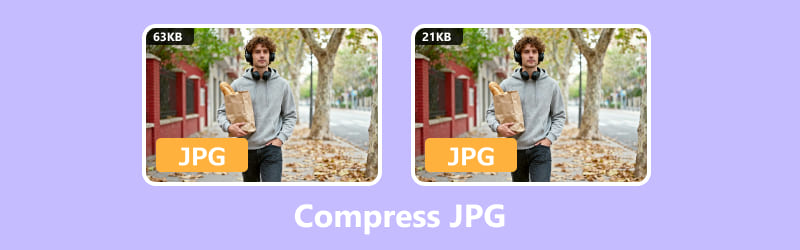
- SEZNAM PRŮVODCE
- Část 1. Co je to obrazový soubor JPG
- Část 2. Jak zmenším velikost JPG
- Část 3. Nejčastější dotazy
Část 1. Co je to obrazový soubor JPG
JPEG vs. JPG: Jaký je rozdíl?
Tak nejdříve to nejdůležitější. Pravděpodobně jste už viděli přípony souborů „.jpg“ i „.jpeg“. Pozor, spoiler: v podstatě jde o totéž.
• JPEG je zkratka pro Joint Photographic Experts Group, což je vlastně název týmu, který s tímto formátem přišel. Takže až příště uložíte fotografii jako JPEG, použijete kousek jejich odkazu.
• JPG je pouze zkrácená verze používaná staršími systémy Windows, které vyžadovaly třípísmenné přípony.
Takže ať už váš obrázek končí na .jpg nebo .jpeg, jedná se o stejný typ souboru. Není třeba se stresovat.
Proč potřebujeme komprimovat JPG
JPG soubory jsou skvělé, protože vyvažují kvalitu a velikost souboru. Někdy ale i JPG soubory mohou být příliš objemné, zvláště pokud se jedná o fotografie ve vysokém rozlišení z telefonu nebo fotoaparátu.
Zde je důvod, proč byste mohli chtít komprimovat soubory JPG:
• Udržujte si přehled a menší velikosti souborů znamenají více prostoru na vašem zařízení nebo v cloudu.
• Zrychlete načítání webových stránek, pokud nahráváte obrázky online.
• Zjednodušte si odesílání e-mailů nebo sdílení, zejména pokud je velikost souboru omezena.
• Zlepšení výkonu v aplikacích nebo prezentacích, které používají velké množství obrázků.
Stručně řečeno, komprese JPG vám pomáhá minimalizovat velikost JPEGu bez ztráty přílišné kvality.
Pokud máte malé ikony nebo loga, SVG je dalším doporučeným formátem s jasnou kvalitou a malou velikostí. Pokud potřebujete, poučte se z tohoto příspěvku převést JPG na SVG.
Část 2: Jak zmenším velikost JPG
A teď ta zábavná část a to, jak ve skutečnosti zmenšit velikost souboru JPEG. Vyzkoušel jsem spoustu metod a tady jsou mé oblíbené:
1. Komprimujte JPG online pomocí online kompresoru obrázků ArkThinker
Pokud chcete něco rychlého a bezproblémového, online nástroje pro kompresi JPG jsou vaším nejlepším přítelem. Vyzkoušel jsem to. ArkThinker Kompresor obrázků online, a upřímně řečeno, byla to pro mě záchrana, když jsem musel na poslední chvíli nahrát úkol.
Vlastnosti, které miluji:
• Komprimuje JPG, PNG, GIF a další soubory.
• Není přidán žádný vodoznak.
• Funguje na telefonech, tabletech a počítačích.
• Dávková komprese (až 40 obrázků najednou!).
V prohlížeči přejděte na stránku ArkThinker.
Ať už jste schoulení u notebooku nebo procházíte stránky v telefonu, stačí otevřít prohlížeč a projít si ArkThinker Kompresor obrázků onlineŽádné stahování, žádné starosti a vše běží přímo ve vašem prohlížeči, takže je připraveno, kdykoli budete potřebovat.
Nahrajte své obrázky
Klikněte na "Přidat soubory na začátek" pro zahájení, nebo pokud chcete, přetáhněte soubory JPG nebo PNG přímo do oblasti pro nahrávání.
Můžete nahrát až 40 obrázků najednou a každý soubor by měl mít maximálně 5 MB. To je velmi užitečné, když máte více fotografií, které by se hodily rychle upravit.
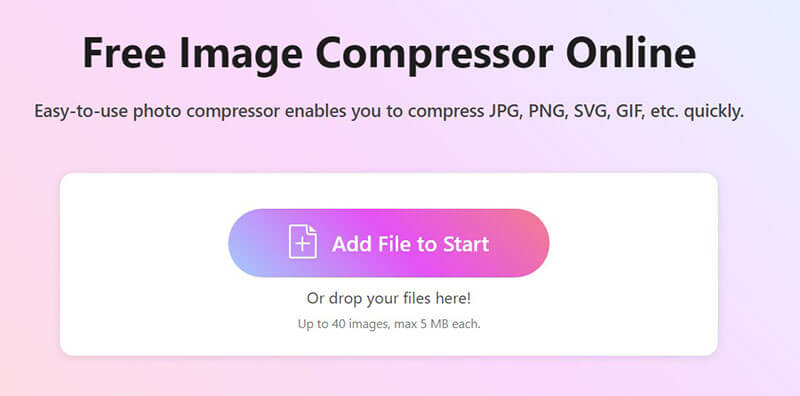
Komprimujte a stahujte komprimované obrázky
Není třeba mačkat další tlačítka a ArkThinker se okamžitě pustí do práce. Jakmile jsou vaše obrázky komprimovány, máte dvě snadné možnosti stažení:
• Ukládejte jednotlivé obrázky jeden po druhém
• Nebo klikněte na „Stáhnout vše"aby se vše úhledně zabalilo do ZIP souboru"
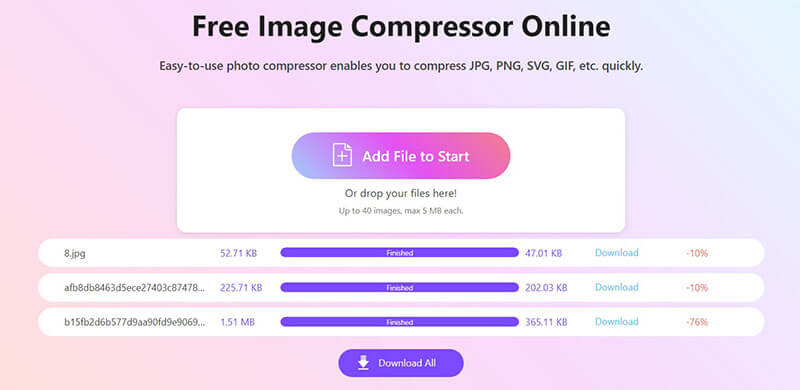
Spropitné: Pokud komprimujete obrázky pro školní projekt nebo blog, po stažení zkontrolujte kvalitu. ArkThinker odvádí skvělou práci při zachování jasnosti, ale vždy je dobré si to dvakrát zkontrolovat.
2. Použijte aplikaci Fotografie ve Windows
Pokud používáte Windows 10 nebo 11, vestavěná aplikace Fotografie vám také může pomoci zmenšit velikost obrázků. Není to sice zrovna specializovaný nástroj pro kompresi JPG, ale funguje, pokud potřebujete jen menší verzi.
Otevřete svůj obrázek
Klikněte pravým tlačítkem myši na soubor s fotografií a vyberte Otevřít v aplikaci > Fotografie.
Přístup k nástroji pro změnu velikosti
V aplikaci Fotografie klikněte na třítečkové menu (⋯) v pravém horním rohu a poté vyberte Změnit velikost obrázku.
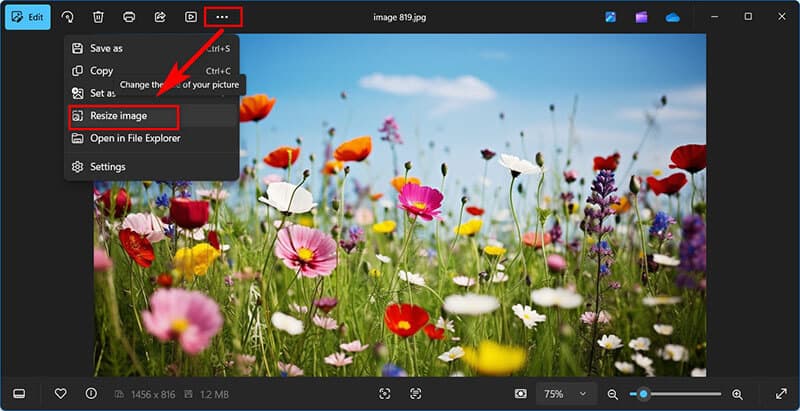
Vyberte si velikost
Uvidíte možnosti jako:
• Nejlepší pro e-maily a zprávy
• Definování vlastních dimenzí (pro ruční ovládání)
Můžete také upravit kvalitní protože nižší kvalita znamená menší velikost souboru. Ujistěte se, že " Zachovat poměr stran" je zaškrtnuto, aby se zabránilo zkreslení.

Uložte si upravený obrázek
Klikněte na Uložit a kliknutím na místo uložte novou verzi. Obrázek je nyní komprimován z hlediska rozlišení a kvality.
Tato metoda snižuje rozlišení, což nepřímo zmenšuje velikost souboru. Je to skvělé pro běžné použití, ale není to ideální, pokud potřebujete zachovat vysokou kvalitu.
3. Použijte aplikaci Malování ve Windows
Malování ve Windows je jednoduchá, vestavěná aplikace, která existuje už odjakživa a překvapivě vám může pomoci i s kompresí souborů JPG. I když nenabízí pokročilá nastavení komprese jako online nástroje, můžete zmenšit velikost obrázku pomocí změna velikosti obrázku v programu Malování ručně.
Otevřete obrázek v programu Malování
Klikněte pravým tlačítkem myši na soubor JPG a vyberte Otevřít pomocí > Malování.
Nebo spusťte Malování z nabídky Start a použijte Soubor > Otevřít pro výběr obrázku.
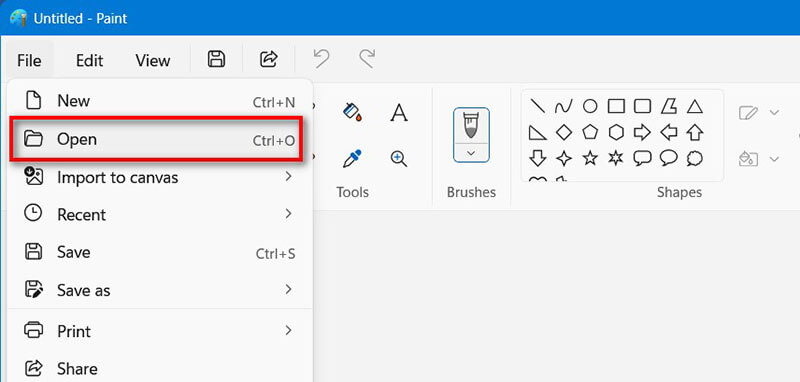
Změna velikosti obrázku
Klikněte na Změna velikosti a zkosení tlačítko na panelu nástrojů (obvykle v horní části). Zobrazí se vyskakovací okno se dvěma možnostmi: Procento a Pixely.
• Vyberte si Procento pokud chcete obrázek proporcionálně zmenšit (např. 50% menší).
• Vyberte si Pixely pokud chcete nastavit konkrétní šířku a výšku.
Ujistěte se, že "Zachovat poměr stran„Políčko je zaškrtnuto, aby se zabránilo roztahování.“
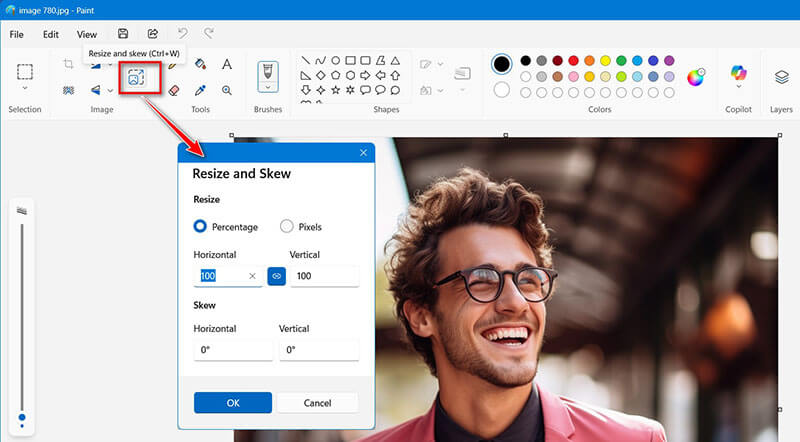
Uložit komprimovaný obrázek
Vydejte se do Soubor > Uložit jako, vyberte Obrázek JPEGa poté souboru pojmenujte znovu nebo zvolte jiné místo pro jeho uložení. Tímto způsobem zůstane váš originál v bezpečí a nedotčený.
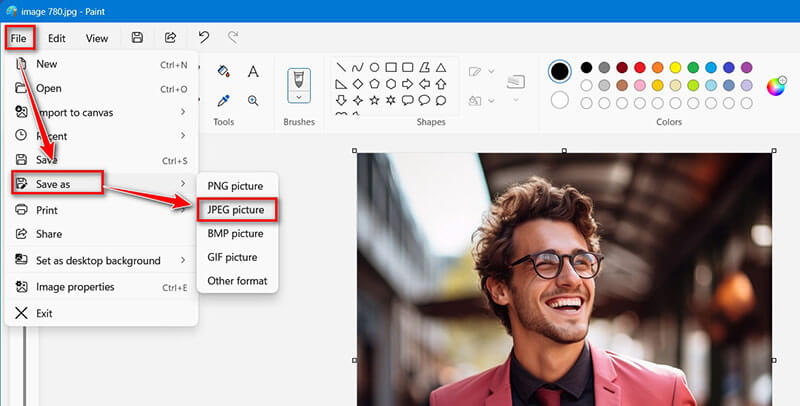
Malování je překvapivě efektivní pro rychlé úpravy. Jen nečekejte složité kompresní algoritmy a je to základní program, ale svůj účel splní.
4. Použijte náhled na Macu
Mac Preview je v systému macOS předinstalován a obvykle je vaším oblíbeným nástrojem pro otevírání obrázků a PDF souborů. Ale tady je bonus: překvapivě skvěle funguje i na zmenšování velikosti souborů JPG. Stačí pár kliknutí a můžete změnit velikost obrázku nebo doladit kvalitu exportu, aniž byste museli instalovat nic dalšího. Je to rychlý a bezproblémový způsob, jak zmenšit velikost souborů JPEG na lépe zvládnutelnou velikost.
Otevřete obrázek v náhledu
Vyhledejte soubor JPG ve Finderu. Dvakrát na něj klikněte a měl by se ve výchozím nastavení otevřít v náhledu.
Pokud se tak nestane, klikněte pravým tlačítkem myši na soubor a vyberte Otevřít v programu > Náhled.
Změna velikosti obrázku (volitelné, ale užitečné)
V horním menu klikněte na Nástroje > Upravit velikostPoté se zobrazí okno s aktuálními rozměry. Šířku a výšku můžete zmenšit ručně nebo zvolit přednastavení.
Také se ujistěte, že "Proporcionálně škálovat" je zaškrtnuto, aby se zabránilo zkreslení.
Nakonec klikněte OK aplikujte změny.
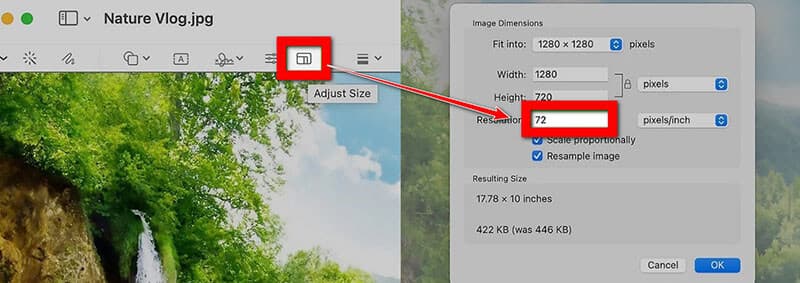
Spropitné: Změna velikosti je skvělý způsob, jak minimalizovat velikost JPEGu před exportem. Pro webové použití nebo školní projekty obvykle stačí šířka 1200 pixelů.
Export JPG s kompresí
Jít do Soubor > Exportovat (ne „Uložit jako“, což vám dává větší kontrolu).
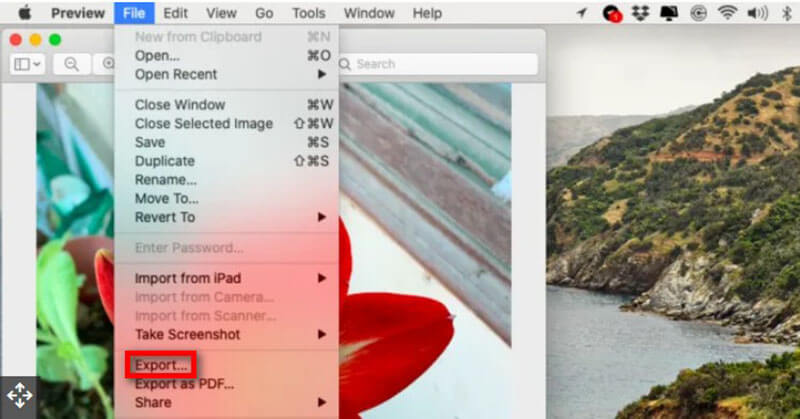
V okně exportu:
• Vyberte si JPEG jako formát.
• Použijte Posuvník kvality pro úpravu komprese a posunutím doleva zmenšíte velikost souboru, posunutím doprava zlepšíte kvalitu obrazu.
• Pod posuvníkem se zobrazí odhadovaná velikost souboru.
Vyberte nový název nebo umístění, abyste nepřepsali původní, a klikněte na Uložit.
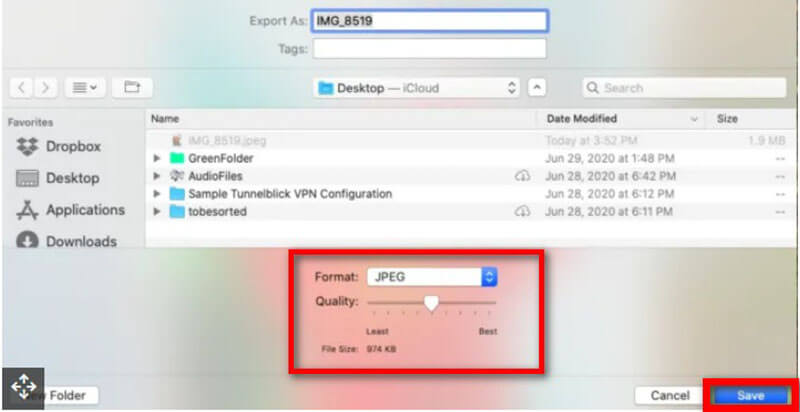
Poté můžete exportovaný obrázek najít ve Finderu a zobrazit novou velikost souboru.
Spropitné: Náhled nabízí příjemnou rovnováhu mezi kvalitou a velikostí. Pokud ale posunete obrázek příliš doleva, může vypadat rozmazaně, proto jej před finální verzí otestujte.
Část 3. Nejčastější dotazy
Otázka: Zhorší komprese JPG souborů kvalitu obrazu?
A: Ne nutně. Nástroje jako ArkThinker používají inteligentní kompresi k minimalizaci velikosti JPEGu bez zjevné ztráty kvality.
Otázka: Mohu v telefonu komprimovat soubory JPG?
A: Ano! ArkThinker Image Compressor Online funguje v mobilních prohlížečích, takže můžete komprimovat JPG online z iPhonu nebo Androidu.
Otázka: Jaký je nejlepší způsob, jak komprimovat více obrázků?
A: Použijte dávkovou kompresi od ArkThinker Image Compressor Online nebo Automator pro Mac. Oba vám umožňují zmenšit velikost souboru JPEG pro více obrázků najednou.
Otázka: Je bezpečné používat online kompresory?
A: Většina renomovaných nástrojů (jako ArkThinker Image Compressor Online) neukládá vaše obrázky a používá zabezpečená připojení. Vyhněte se pochybným webům.
Závěr
Komprese souborů JPG nemusí být nutně technický problém. Ať už se snažíte nahrát školní projekt, sdílet fotografie z dovolené nebo jen uvolnit místo v zařízení, existuje pro vás metoda. Od vestavěných aplikací, jako jsou Fotky ve Windows a Náhled pro Mac, až po online nástroje, jako je ArkThinker, můžete snadno zmenšit velikost souboru JPEG a získat menší soubory JPEG bez ztráty kvality.
Takže až příště budete mít problém s objemným obrázkem, nepanikařte a prostě komprimovat JPG online s ArkThinker a pokračujte vpřed. Vaše úložiště (a váš zdravý rozum) vám poděkují.
Co si myslíte o tomto příspěvku? Kliknutím ohodnotíte tento příspěvek.
Vynikající
Hodnocení: 4.7 / 5 (na základě 477 hlasy)


